Many apps need session handling for authentication and user preferences. The Node.js Express framework comes with a memory-based implementation to perform this function. However, this implementation is unsuitable for an app that can be served from multiple instances, because the session that is recorded in one instance might differ from other instances. This tutorial shows how to handle sessions on App Engine.
Objectives
- Write the app.
- Run the app locally.
- Deploy the app on App Engine.
Costs
In this document, you use the following billable components of Google Cloud:
To generate a cost estimate based on your projected usage,
use the pricing calculator.
When you finish the tasks that are described in this document, you can avoid continued billing by deleting the resources that you created. For more information, see Clean up.
Before you begin
- Sign in to your Google Cloud account. If you're new to Google Cloud, create an account to evaluate how our products perform in real-world scenarios. New customers also get $300 in free credits to run, test, and deploy workloads.
-
In the Google Cloud console, on the project selector page, select or create a Google Cloud project.
-
Make sure that billing is enabled for your Google Cloud project.
-
Enable the Firestore API.
- Install the Google Cloud CLI.
-
To initialize the gcloud CLI, run the following command:
gcloud init -
In the Google Cloud console, on the project selector page, select or create a Google Cloud project.
-
Make sure that billing is enabled for your Google Cloud project.
-
Enable the Firestore API.
- Install the Google Cloud CLI.
-
To initialize the gcloud CLI, run the following command:
gcloud init
Setting up the project
In your terminal window, start in a directory of your choosing and create a new directory named
sessions. All of the code for this tutorial is inside thesessionsdirectory.Change into the
sessionsdirectory:cd sessionsInitialize the
package.jsonfile:npm init .Install the dependencies:
npm install \ --save @google-cloud/connect-firestore @google-cloud/firestore express express-session
At the end of this tutorial, the final file structure is similar to the following:
sessions
├── app.yaml
├── index.js
└── package.json
Writing the web app
This app displays greetings in different languages for every user. Returning users are always greeted in the same language.
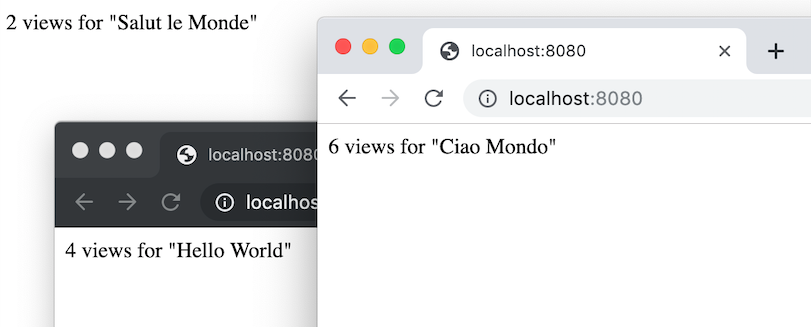
Before your app can store preferences for a user, you need a way to store information about the current user in a session. This sample app uses Firestore to store session data.
You can use connect-firestore, a session store that’s compatible with express-session.
In your terminal window, create a file called
index.jswith the following content:
The following diagram illustrates how Firestore handles sessions for the App Engine app.
After you’ve set app.use(session), every request has a req.session property that you can use to identify recurring users. The session data is stored in Firestore.
Deleting sessions
Connect-firestore doesn't delete old or expired sessions. You can
delete session data
in the Google Cloud console or implement an automated deletion strategy. If you use storage solutions for sessions such as Memcache or Redis, expired sessions are automatically deleted.
Running locally
In your terminal window, install dependencies for the Google Cloud project:
npm installStart the HTTP server:
npm startView the app in your web browser:
Cloud Shell
In the Cloud Shell toolbar, click Web preview
 and select Preview on port 8080.
and select Preview on port 8080.Local machine
In your browser, go to
http://localhost:8080You see one of five greetings: “Hello World”, “Hallo Welt”, "Hola mundo”, “Salut le Monde”, or “Ciao Mondo.” The language changes if you open the page in a different browser or in incognito mode. You can see and edit the session data in the Google Cloud console.
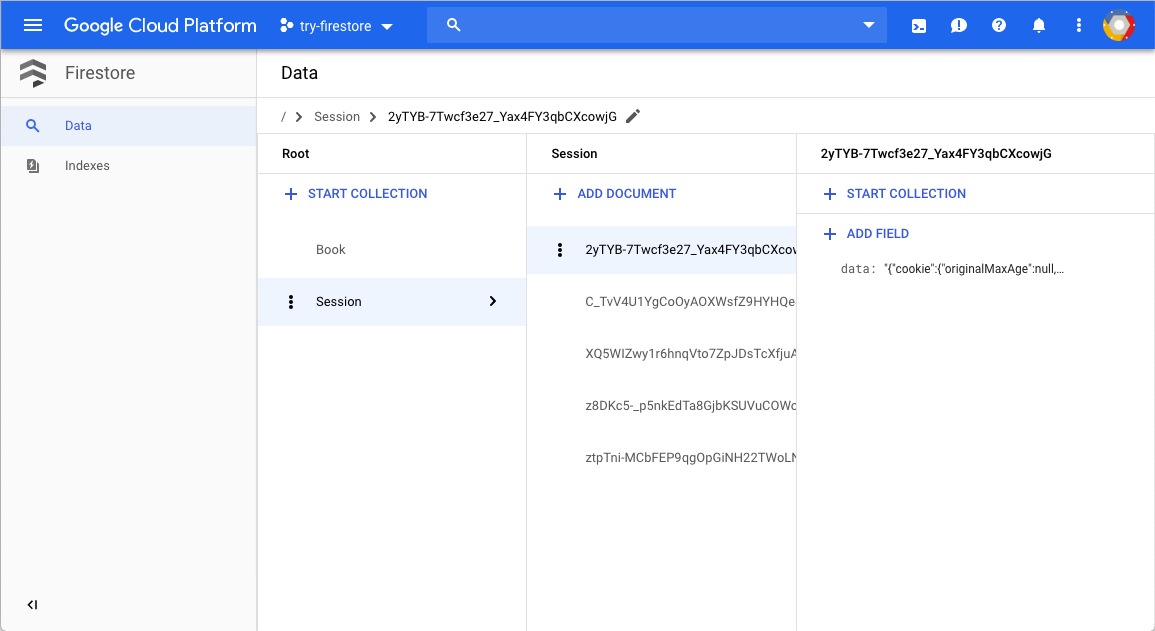
To stop the HTTP server, in your terminal window, press
Control+C.
Deploying and running on App Engine
You can use the App Engine standard environment to build and deploy an app that runs reliably under heavy load and with large amounts of data.
This tutorial uses the App Engine standard environment to deploy the server.
In your terminal window, create an
app.yamlfile and copy the following:Deploy the app on App Engine:
gcloud app deployView the live app by entering the following URL:
https://PROJECT_ID.REGION_ID.r.appspot.comReplace the following:
PROJECT_ID: Your Google Cloud project IDREGION_ID: A code that App Engine assigns to your app
The greeting is now delivered by a web server running on an App Engine instance.
Debugging the app
If you cannot connect to your App Engine app, check the following:
- Check that the
gclouddeploy commands successfully completed and didn't output any errors. If there were errors (for example,message=Build failed), fix them, and try deploying the App Engine app again. In the Google Cloud console, go to the Logs Explorer page.
In the Recently selected resources drop-down list, click App Engine Application, and then click All module_id. You see a list of requests from when you visited your app. If you don't see a list of requests, confirm you selected All module_id from the drop-down list. If you see error messages printed to the Google Cloud console, check that your app's code matches the code in the section about writing the web app.
Make sure that the Firestore API is enabled.
Clean up
Delete the project
- In the Google Cloud console, go to the Manage resources page.
- In the project list, select the project that you want to delete, and then click Delete.
- In the dialog, type the project ID, and then click Shut down to delete the project.
Delete the App Engine instance
- In the Google Cloud console, go to the Versions page for App Engine.
- Select the checkbox for the non-default app version that you want to delete.
- To delete the app version, click Delete.
What's next
- Try more Cloud Run functions tutorials.
- Learn more about App Engine.
- Try Cloud Run, which lets you run stateless containers on a fully managed environment or in your own Google Kubernetes Engine cluster.

